Com fer una captura de pantalla de Google Maps: planifica, captura de pantalla i explora
Google Maps destaca com un far d'excel·lència en la navegació. Tant si esteu traçant el vostre proper viatge per carretera, explorant una nova ruta de senderisme o simplement navegant per la selva urbana, Google Maps s'ha convertit en una eina indispensable tant per als viatgers com per als exploradors. Però, què passa quan ensopegues amb la ruta perfecta o ensopegues amb una joia amagada? Captar aquests moments és essencial, i aquí és on saber-ho com fer una captura de pantalla de Google Maps entra en joc. En aquest article, us explicarem 3 maneres de planificar el vostre viatge de manera eficaç, preparar aquestes captures de pantalla crítiques mitjançant eines de programari i en dispositius mòbils i embarcar-vos en una aventura d'exploració perfecta. A què estas esperant? Espereu i continueu llegint per desbloquejar tot el potencial de Google Maps i la captura de pantalla junts.
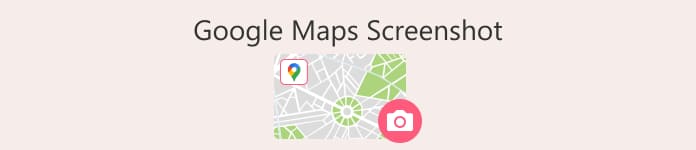
Part 1. Com fer una captura de pantalla de Google Maps a Windows/Mac amb Screen Recorder
Com feu una captura de pantalla de Google Maps? Per fer una captura de pantalla de Google Maps, podeu utilitzar programari com ara FVC triat Gravadora de pantalla. Aquesta eina és fàcil d'utilitzar i us permet capturar imatges de qualsevol cosa que es mostri a la vostra pantalla. Es pot descarregar gratuïtament tant en ordinadors Mac com Windows, per la qual cosa és una opció fantàstica per capturar captures de pantalla de Google Maps i altres activitats.
Pas 1. Instal·leu aquesta eina de captura de pantalla de Google Maps, visitant el seu lloc web oficial i descarregueu el programari si encara no ho heu fet.
Descàrrega gratuitaPer a Windows 7 o posteriorDescàrrega segura
Descàrrega gratuitaPer a MacOS 10.7 o posteriorDescàrrega segura
Pas 2. Obriu el programari a l'ordinador i, a continuació, seleccioneu Instantània a la interfície principal per capturar la imatge de Google Maps que vulgueu.
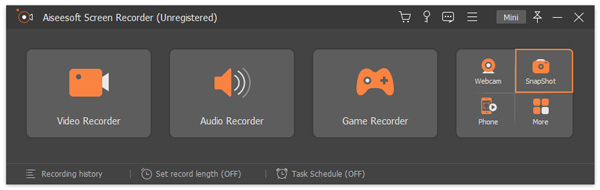
Pas 3. Per seleccionar l'àrea que voleu capturar, moveu el ratolí a l'àrea que voleu capturar i feu-hi clic amb el botó esquerre.
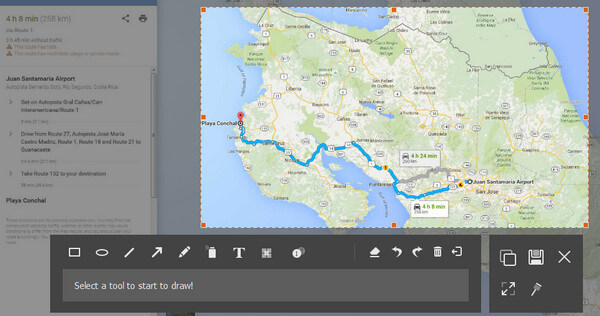
Pas 4. Podeu editar la vostra captura de pantalla afegint/dibuixant-hi formes i text per ressaltar o emfatitzar les ubicacions i, un cop satisfet, feu clic al botó Desa botó a la cantonada inferior dreta de l'eina.
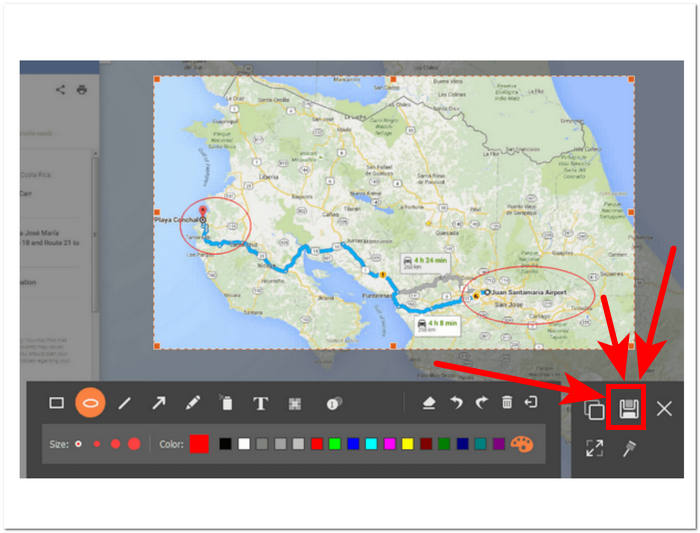
Aquesta eina de captura de pantalla és un programari molt versàtil per capturar captures de pantalla. No només permet als usuaris fer captures de pantalla, sinó també gravar pantalles, àudio i jocs. És una eina convenient que es pot maximitzar per a diverses tasques de captura de pantalla més enllà de la captura de captures de pantalla de Google Maps.
Part 2. Com fer una captura de pantalla de Google Maps amb l'eina de retall i les dreceres
Per fer una captura de pantalla del vostre Google Maps, podeu utilitzar l'eina de retall i les dreceres predeterminades de l'ordinador. Això us permet capturar sense esforç contingut a la vostra pantalla sense haver d'utilitzar cap programari addicional. Tanmateix, és important tenir en compte que aquest mètode no ofereix cap funció d'edició, de manera que no podreu afegir cap mena de ressaltat ni anotació a la vostra captura de pantalla i, en aquest cas, al vostre Google Maps.
Windows
Pas 1. Obert Google Maps des del vostre navegador local i cerqueu la ubicació o la ruta que voleu capturar.
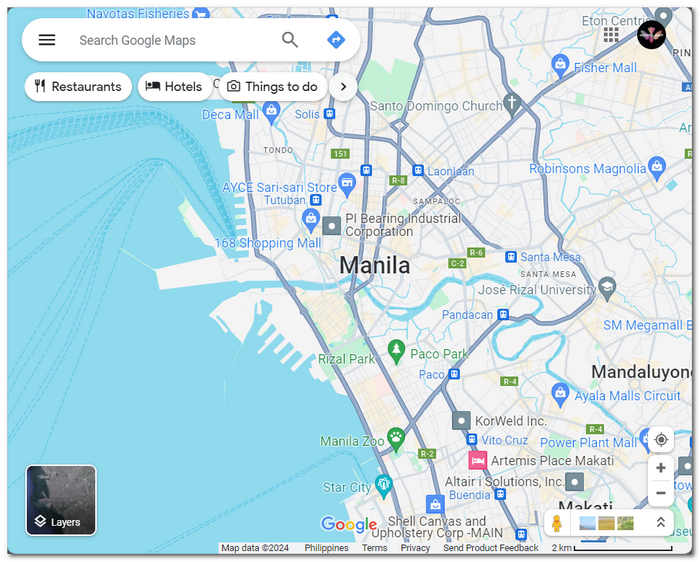
Pas 2. Obriu l'eina de retall cercant-la al menú Inici o prement Tecla del logotip de Windows + Maj + S simultàniament al teu teclat.
Pas 3. Trieu un dels quatre modes disponibles: mode rectangular, mode llibertat, mode finestra o mode pantalla completa
Si vols feu una captura de pantalla de desplaçament a Windows, comproveu-ho aquí.
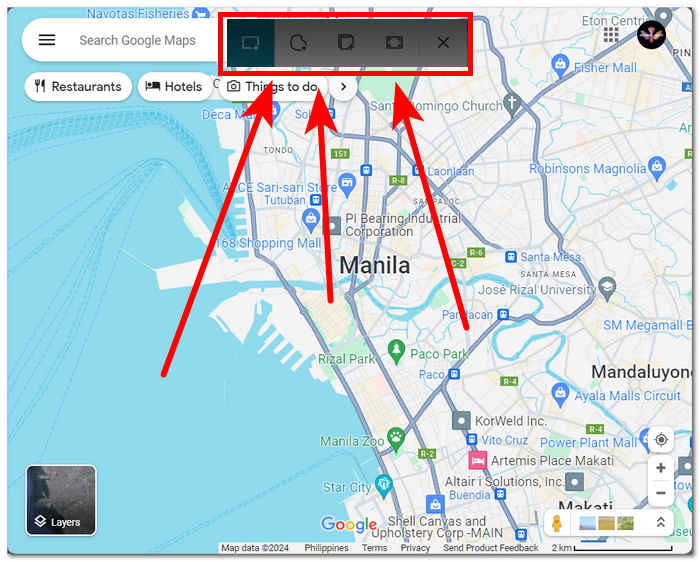
Pas 4. Un cop hagueu capturat la captura de pantalla, podeu desar-la o enganxar-la a qualsevol plataforma de correu electrònic o missatgeria prement Ctrl + V.
Mac
Pas 1. Obert Google Maps a Safari i navegueu fins al mapa desitjat.
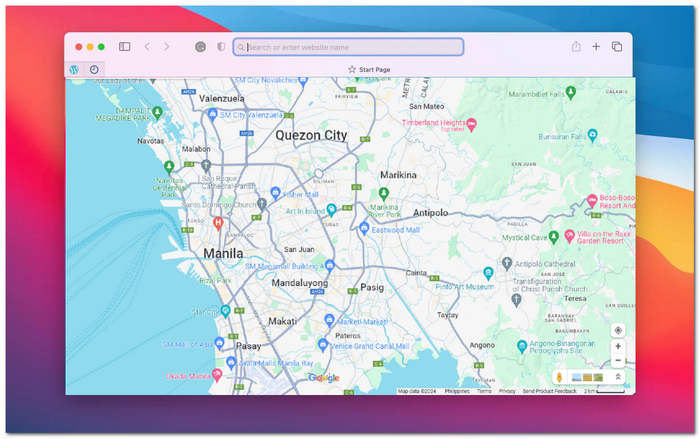
Pas 2. Mantén premut Maj + Comandament + 4 + Barra espaiadora claus alhora. El cursor es transformarà automàticament en una icona de càmera.
Pas 3. Feu clic al botó Finestra de Safari per capturar el mapa de Google desitjat.
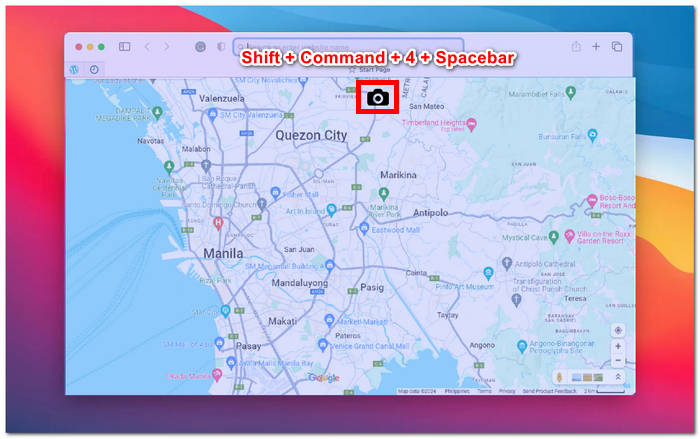
Pas 4. Un cop tingueu una miniatura de les finestres emergents de la captura de pantalla a la vostra pantalla, feu-hi clic per editar-la i desar-la al vostre emmagatzematge local. Així de senzill!
Per fent una captura de pantalla de desplaçament al Mac per a Google Maps, comproveu-ho aquí.
Quan feu captures de pantalla de Google Maps, és possible que hàgiu utilitzat les eines de retall predeterminades que us ofereix el vostre ordinador, que poden estalviar temps i evitar la necessitat de descarregar programari o utilitzar eines de tercers. Tanmateix, aquestes eines de retall predeterminades no tenen funcions d'edició. Si voleu editar la vostra captura de pantalla, haureu de descarregar programari addicional per a aquest propòsit o, millor, descarregar eines de programari que ofereixin tant la presa de captures de pantalla com l'edició en una tasca com el Screen Recorder recomanat per FVC.
Part 3. Com fer una captura de pantalla de Google Maps a iPhone/Android
Capturar una captura de pantalla de Google Map en un dispositiu Android o iPhone és una manera pràctica de desar una vista de mapa o indicacions per a una consulta posterior. Per fer-ho, heu de seguir alguns passos senzills que trobareu en aquest article. Tant si feu servir un Android com un iPhone, fer una captura de pantalla de Google Maps és molt fàcil amb la guia adequada.
Android
Pas 1. A través del dispositiu Android, obriu el fitxer Google Map aplicació
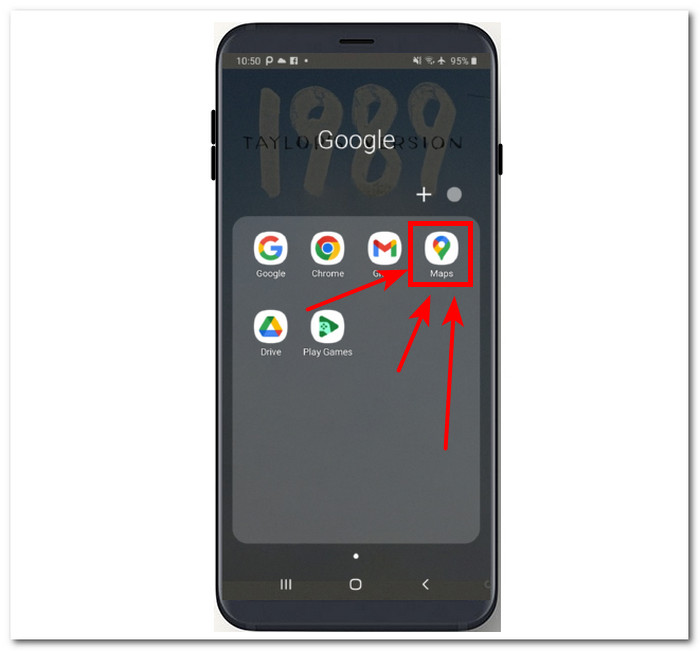
Pas 2. Navegueu fins a la ubicació del mapa que voleu capturar.
Pas 3. Per capturar la pantalla, premeu el botó Baixar el volum i Botons d'encesa.
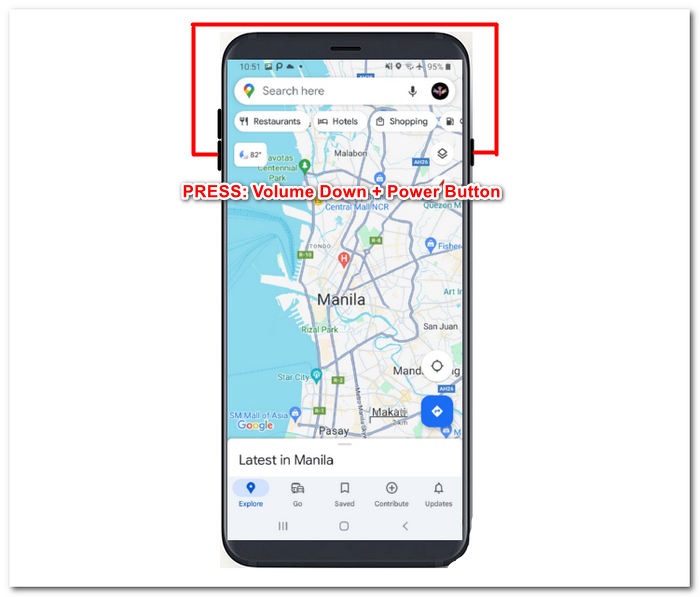
Pas 4. La vostra captura de pantalla de Google Map es desarà automàticament a la galeria del vostre dispositiu perquè la visualitzeu i la compartiu segons sigui necessari.
iPhone
Pas 1. Al vostre iPhone, inicieu el Google Map aplicació
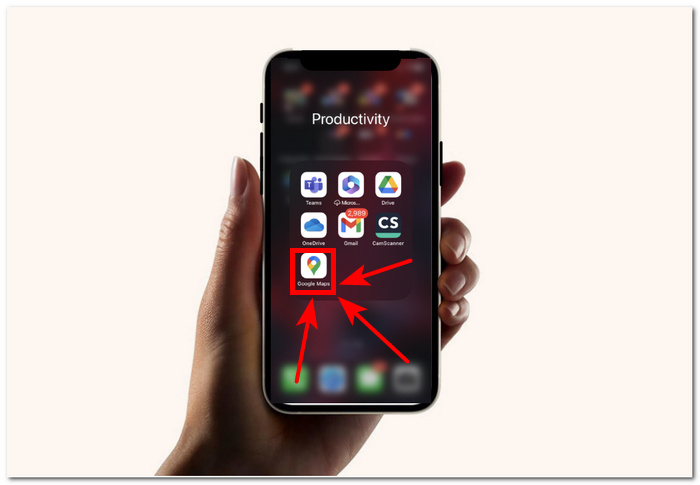
Pas 2. Navegueu fins a la ubicació que voleu capturar.
Pas 3. Premeu el botó Puja volum + botó d'encesa simultàniament per fer una captura de pantalla.
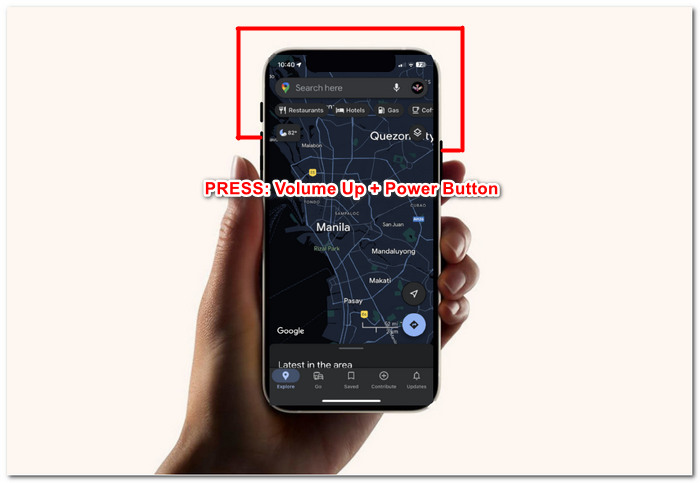
Pas 4. La captura de pantalla es desa automàticament com a JPG a l'aplicació Fotos o Galeria.
Per capturar una captura de pantalla de Google Maps, el mètode més ràpid i senzill és utilitzar el dispositiu mòbil. Aquest enfocament us permet fer una captura de pantalla ràpidament, cosa que és beneficiós, especialment per als usuaris que sempre estan al seu dispositiu mòbil i prefereixen aquest mètode abans que utilitzar un ordinador.
Part 4. Preguntes freqüents sobre com fer una captura de pantalla de Google Maps
Puc fer una captura de pantalla de Google Maps al meu ordinador?
Sí, hi ha diverses maneres de capturar captures de pantalla de Google Maps al vostre ordinador. Podeu utilitzar les eines de captura de pantalla predeterminades disponibles al vostre dispositiu o optar per programari de tercers. Aquests mètodes són fàcils d'utilitzar i es pot confiar en ells per capturar ràpidament la imatge del mapa desitjada a l'ordinador.
És legal fer una captura de pantalla de Google Maps?
Quan feu captures de pantalla de Google Maps per a ús personal, generalment és legal. Tanmateix, és important tenir en compte que utilitzar aquestes captures de pantalla amb finalitats comercials o distribuir-les sense permís pot infringir les condicions del servei o les lleis de drets d'autor de Google.
Puc capturar una àrea específica de Google Maps?
Sí, moltes eines de captura de pantalla ofereixen una opció per capturar una regió concreta de la pantalla, que pot ser molt útil quan necessiteu capturar una àrea específica, com ara Google Maps. Aquesta funció us permet fer una captura de pantalla només de la part de la pantalla que voleu capturar en lloc de tota la pantalla, de manera que és més fàcil centrar-vos en els detalls importants.
Hi ha alguna limitació o restricció a l'hora de fer captures de pantalla de Google Maps?
Tot i que generalment podeu capturar Google Maps per a ús personal, tingueu en compte les condicions del servei de Google. Eviteu utilitzar captures de pantalla amb finalitats comercials sense l'autorització adequada i respecteu qualsevol restricció d'ús o copyright.
Puc capturar imatges de Street View des de Google Maps?
Google Maps no té una opció directa per capturar imatges de Street View. Però per obtenir aquesta captura de pantalla d'alta qualitat de Google Maps, podeu utilitzar un programari de gravació de pantalla per gravar la vista de carrer mentre navegueu per ella.
Conclusió
Captura de pantalla de Google Maps és una manera fantàstica per als viatgers, aventurers i usuaris habituals d'explorar el món sense necessitat de tenir accés a Internet. S'ha convertit en un coneixement bàsic a l'hora de manejar la navegació i l'exploració, proporcionant mapes detallats, indicacions i actualitzacions de trànsit en temps real. Hi ha diversos mètodes disponibles per capturar captures de pantalla de Google Maps HD, tant si utilitzeu un ordinador com un dispositiu mòbil. Podeu utilitzar programari especialitzat com ara el gravador de pantalla escollit per FVC o eines i dreceres integrades en dispositius Windows, Mac, Android i iPhone. Això fa que capturar la vista de mapa perfecta sigui més fàcil que mai.



 Video Converter Ultimate
Video Converter Ultimate Gravadora de pantalla
Gravadora de pantalla



